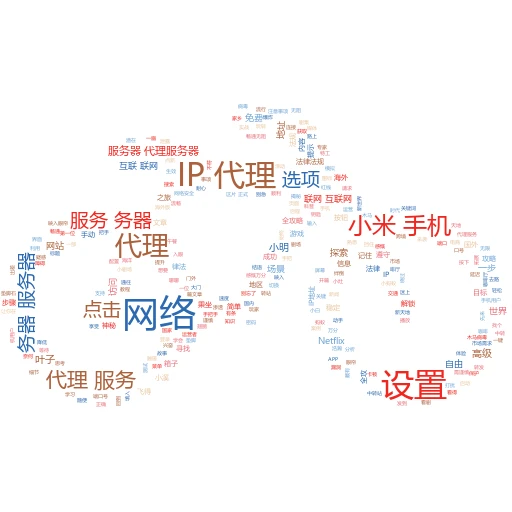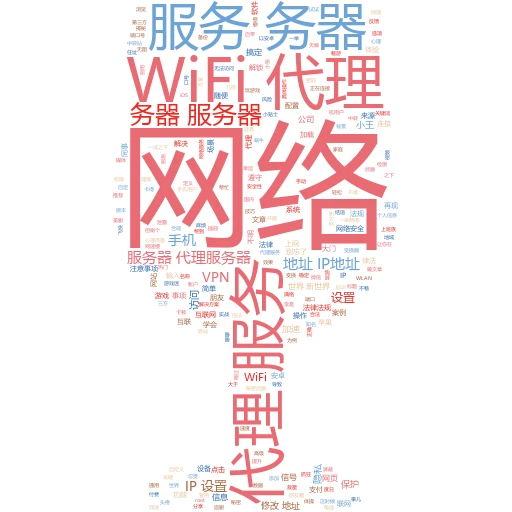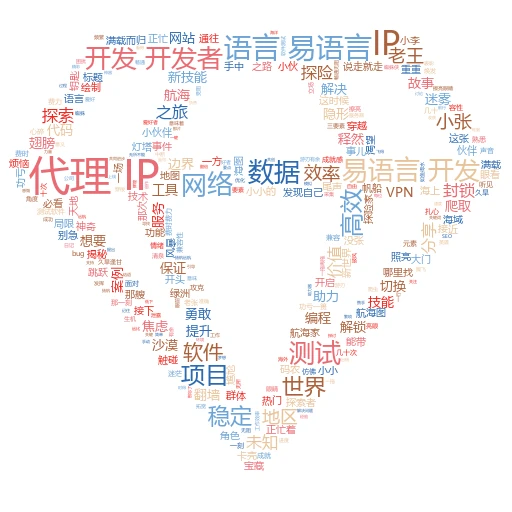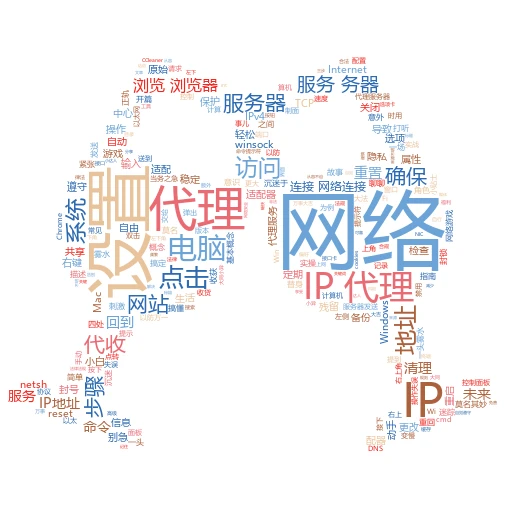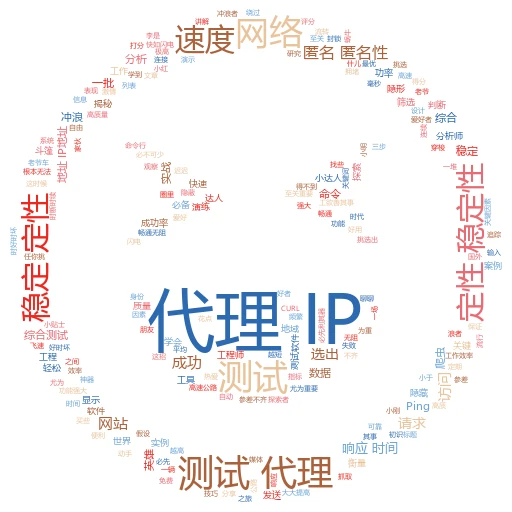开篇小故事网络不畅的烦恼
你有没有遇到过这样的情况在家里刷剧正嗨,突然视频缓冲不动了;或者在办公室忙着线上会议,网络却卡成了PPT。这时候,你或许会疑惑,是不是家里的WiFi或者公司的网络出了问题?其实,有时候问题可能出在那些不经意间设置的代理IP上。今天,咱们就来聊聊怎么在无线上网时取消代理IP,让你的网络重回丝滑状态!
一、代理IP是个啥?为啥会拖慢网速?
代理IP,简单来说,就是你的网络请求先发给一个中间商(代理服务器),再由它帮你转发到目标网站。这个中间过程听起来挺高大上,但实际上,它可能会让你的网络请求绕了个大弯,导致网速变慢。就像是你要去超市买东西,结果路上被朋友拉去喝了杯咖啡,回来自然就晚了。
实例讲解小明在家里用笔记本上网,之前为了访问某些国外网站,设置了代理IP。结果现在每次上网都感觉慢半拍,尤其是在晚上追剧时,经常卡顿。这就是因为代理IP增加了网络请求的延迟。
二、取消代理IP,三步走战略!
既然代理IP可能拖慢网速,那咱们就得把它给取消了。别担心,这个过程并不复杂,三步就能搞定!
第一步找到网络设置
不管是Windows系统还是Mac系统,都有个“网络和共享中心”或者“系统偏好设置-网络”的地方。点进去,就像进入了网络世界的后台管理。
第二步定位到WiFi设置
在网络设置里,找到你当前连接的WiFi名称,点击它。这时候,你可能会看到一个高级”或者“代理”的选项,点进去就对了!
第三步关闭代理设置
在代理设置里,你会看到“手动”或者“自动”两种模式。不管是哪种,咱们都把它改成“无”或者“关闭”。然后点击“确定”或者“应用”,大功告成!
实例操作小红的MacBook Pro之前为了翻墙设置了代理,现在她想取消。她进入“系统偏好设置-网络”,找到家里的WiFi,点击高级”,然后在“代理”选项卡里把“Web代理(HTTP)”和“安全Web代理(HTTPS)”都改成了“无”,点击“好”,问题就解决了。
三、手机党怎么办?取消代理IP也不难!

如果你是手机党,别担心,取消代理IP同样简单。不管是安卓还是iOS,都有对应的设置方法。
安卓党看过来
进入手机“设置”。
找到并点击“网络和互联网”或者“WLAN”。
长按你当前连接的WiFi名称,选择“修改网络”。
在高级选项”里找到“代理设置”,选择“无”。
保存设置,搞定!
iOS党请这边走
进入“设置”。
点击“无线局域网”。
找到你当前连接的WiFi名称,点击旁边的“i”图标。
往下滑,找到“HTTP代理”,选择“关闭”。
返回上一级,搞定!
实例分享小刚的安卓手机之前为了访问某些国外应用设置了代理,现在他想取消。他按照上面的步骤,进入“设置-WLAN”,长按家里的WiFi名称,选择“修改网络”,在高级选项”里把代理设置改成了“无”,保存后,网络速度立马就上去了。
四、取消代理IP后,网络还是慢?别急,还有招!
有时候,取消了代理IP,网络速度还是不理想。这时候,别急,咱们还可以试试这几招
重启路由器有时候,路由器也需要休息一下,重启一下可能就能解决问题。
更新网络驱动电脑或者手机的网络驱动过时了,也可能导致网速变慢。去官网下载最新的驱动更新一下吧!
检查网络信号确保你的设备距离路由器不要太远,也不要有太多的障碍物阻挡信号。
联系网络服务商如果以上方法都不行,那可能是网络服务商的问题了。打个电话问问他们吧!
结语网络自由,从取消代理IP开始!
在这个信息爆炸的时代,网络速度就是我们获取信息的生命线。取消了代理IP,就像是给网络松了绑,让它能够自由奔跑。希望这篇文章能帮到你,让你的网络生活更加顺畅无阻!记住,网络自由,从取消代理IP开始!
取消代理IP、网络速度、无线上网
网络卡顿不用愁,三步取消代理IP,让你的网速飞起来!
代理IP拖慢网速?别急,教你一招轻松取消,畅享网络新世界!